
تا چه حد مطمئن هستید که وبسایت وردپرسی شما در مواجهه با حجم بالای بازدیدکننده پایدار میماند؟ تست استرس وبسایتهای وردپرسی روشی حیاتی برای ارزیابی عملکرد سایت شما در شرایط ترافیک سنگین و پیشبینی رفتار آن در موقعیتهای غیرمنتظره است. انجام این تست به شما کمک میکند تا از سرعت و پایداری سایت اطمینان حاصل کرده و مشکلات احتمالی را پیش از بروز بحران برطرف کنید. در این مقاله، گام به گام نحوه انجام تست استرس بر روی سایت وردپرسی را آموزش میدهیم. با ما همراه باشید تا وبسایت خود را برای هر میزان ترافیکی آماده کنید…
تست استرس در پلتفرم وردپرس چیست و چرا اهمیت دارد؟
تست استرس وردپرس ابزاری قدرتمند است که به شما امکان میدهد تا واکنش سایت خود را در سناریوهای ترافیک بالا شبیهسازی و مشاهده کنید. این آمادگی برای مدیریت موثر افزایش ناگهانی ترافیک، امری ضروری است. عموماً، توانایی تحمل بار ترافیکی یک وبسایت به صورت مستقیم با طرح هاستینگ وردپرس شما مرتبط است. با این حال، تست استرس با شناسایی محدودیتهای فعلی و نقاط ضعفی که تحت فشار زیاد پدیدار میشوند، این مرزها را مشخص میکند. برای مثال، هجوم ناگهانی بازدیدکننده میتواند باعث از دسترس خارج شدن سایت یا مصرف تمام منابع سرور شود. به همین ترتیب، با انجام این تست متوجه خواهید شد که کدام افزونهها، قالبها، بخشهای کد یا حتی تصاویر در شرایط بار بالا به درستی عمل نمیکنند یا باعث افت سرعت میشوند.
با اجرای تست استرس، میتوانید به سادگی مشکلات شناسایی شده را رفع کرده یا تنظیمات نادرست را اصلاح نمایید. نتیجه این اقدامات، ارائه تجربه کاربری روانتر و آمادگی کامل برای موقعیتهای پر ترافیک خواهد بود. حالا بیایید به بررسی نحوه اجرای این تست بر روی وبسایت وردپرس بپردازیم.
روش انجام تست استرس بر روی وبسایت وردپرس
وقتی صحبت از ارزیابی کارایی و سرعت سایت وردپرس به میان میآید، ابزارهای متعددی مانند PageSpeed Insights، Pingdom یا GTmetrix در دسترس هستند. این ابزارها به شما در بهبود زمان بارگذاری صفحات کمک میکنند، اما نمیتوانند وضعیت سایت شما را تحت ترافیک سنگین نمایش دهند. برای اجرای تست استرس واقعی بر روی وبسایت وردپرس، ما در این راهنما از ابزار رایگان Loader.io استفاده خواهیم کرد. این سرویس با شبیهسازی شرایط ترافیک بالا، مجموعهای از تستهای عملکردی را انجام میدهد.
ایجاد حساب کاربری رایگان در Loader.io
اولین گام، مراجعه به وبسایت Loader.io و ثبت نام برای یک حساب رایگان است. برای شروع، به سادگی بر روی دکمه “Sign Up Now” کلیک کنید.
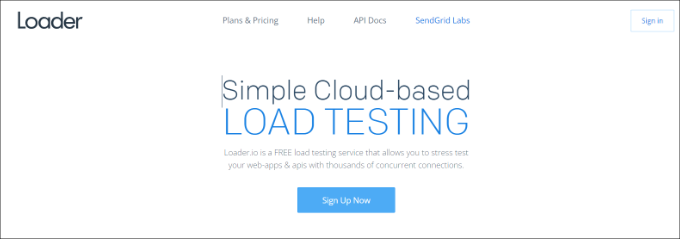
پس از کلیک، پلنهای مختلف قیمتگذاری سرویس نمایش داده میشود. طرح رایگان با عنوان «Free» را انتخاب نمایید.
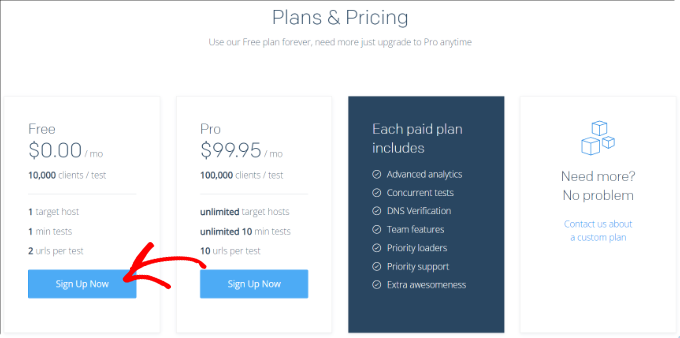
در مرحله بعدی، فرم ثبت نام برای ایجاد حساب جدید را تکمیل کنید. اطلاعاتی مانند نام شرکت (اختیاری)، آدرس ایمیل و رمز عبور مورد نیاز است. پس از وارد کردن مشخصات، تیک کادر reCaptcha را زده و روی دکمه “Sign Up” کلیک کنید.
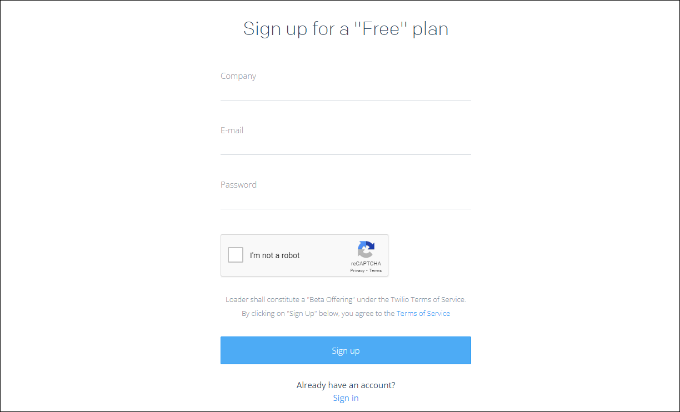
اکنون یک ایمیل حاوی لینک تایید حساب برای شما ارسال میشود. صندوق ورودی ایمیل خود را بررسی کرده و بر روی لینک مربوطه کلیک کنید تا حساب کاربری شما فعال شود.
افزودن وبسایت (هاست) جدید به Loader.io
پس از تایید حساب، میتوانید با کلیک بر روی دکمه «+ New Host» وبسایت هدف خود را برای تست تعریف کنید.
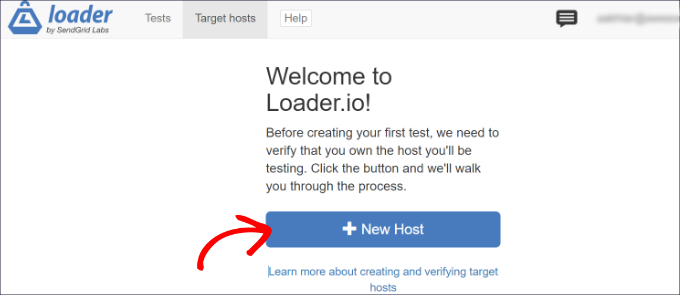
در صفحه بعد، نام دامنه وبسایت خود را وارد نمایید. پس از وارد کردن نام دامنه، بر روی دکمه «Next: Verify» کلیک کنید.
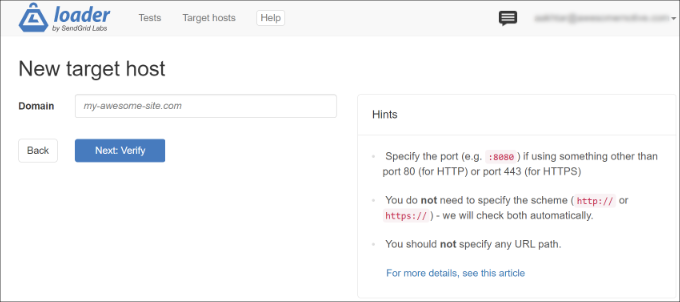
مرحله بعدی شامل تایید مالکیت دامنه است. این کار را میتوانید از طریق روش HTTP یا DNS انجام دهید. در این آموزش، ما از روش Verify over HTTP استفاده کرده و فایل تایید را دانلود میکنیم. بر روی لینک “download” کلیک کرده و فایل را در سیستم خود ذخیره کنید.
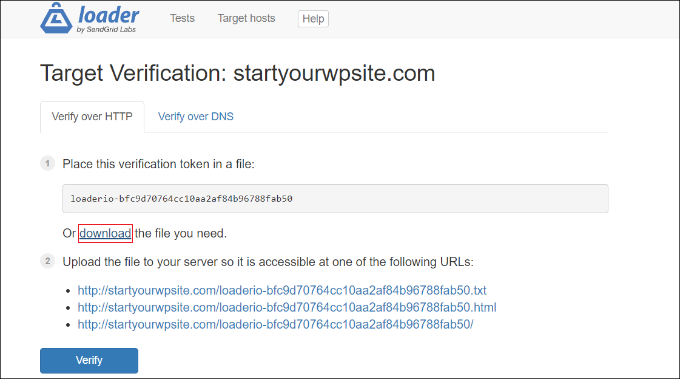
پس از دانلود فایل، باید آن را در پوشه اصلی (Root) هاست وبسایت خود آپلود کنید. این پوشه معمولاً با نام “public_html” شناخته میشود. برای آپلود فایل، میتوانید از یک نرمافزار مدیریت FTP استفاده نمایید.
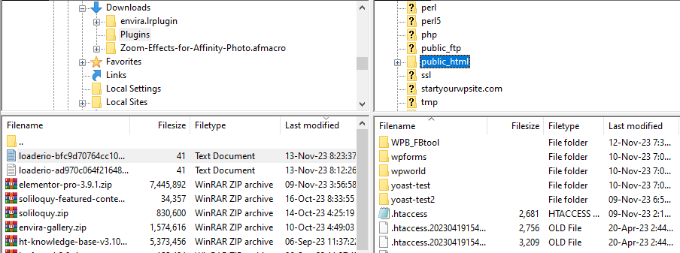
پس از تکمیل آپلود فایل، به وبسایت Loader.io بازگشته و بر روی دکمه «Verify» کلیک کنید. در صورت موفقیت آمیز بودن تایید، پیام مربوطه نمایش داده خواهد شد.

پس از اتمام فرآیند تایید دامنه، آماده تنظیم و اجرای تست استرس برای وبسایت وردپرسی خود هستید. روی دکمه “New Test” کلیک کنید.
تنظیمات تست استرس وبسایت
در صفحه پیکربندی تست، میتوانید پارامترهای مورد نظر خود را برای شبیهسازی بار ترافیکی تعیین کنید. ابتدا میتوانید یک نام مناسب برای تست خود انتخاب کنید.
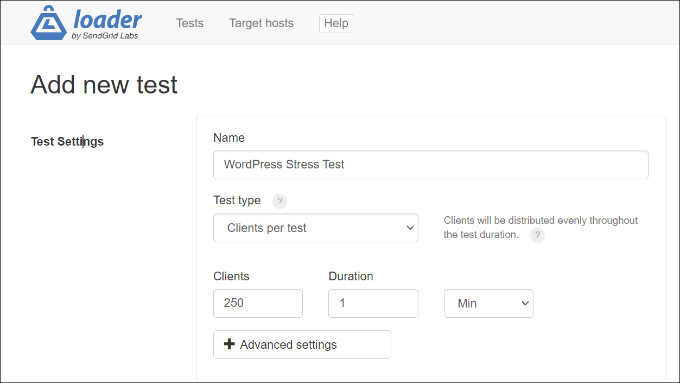
سپس، باید نوع آزمون بارگذاری را مشخص کنید. Loader.io سه نوع تست اصلی ارائه میدهد:
تعداد همزمان کاربران (Clients per test): در این سناریو، میتوانید بررسی کنید که سایت شما در حضور تعداد مشخصی از کاربران برای مدت زمان تعیین شده، چگونه پاسخ میدهد. تعداد کاربران و مدت زمان تست قابل تنظیم هستند.
تعداد درخواست در ثانیه (Clients per second): این نوع تست، عملکرد سایت را بر اساس تعداد مشخصی از درخواستهای ورودی در هر ثانیه ارزیابی میکند.
بارگذاری ثابت در طول زمان (Maintain client load): در این حالت، تعداد کاربران همزمان در طول کل مدت زمان تست ثابت نگه داشته میشود. این تست برای بررسی پایداری سایت تحت یک بار ثابت برای دوره طولانیتر مناسب است.
پیشنهاد میشود برای پوشش سناریوهای مختلف و درک بهتر نقاط ضعف، از هر سه نوع تست و با مقادیر متفاوت استفاده کنید. با اسکرول به پایین، به تنظیمات مربوط به درخواستهای کاربران دسترسی خواهید داشت. برای شروع و اجرای یک تست عمومی، استفاده از تنظیمات پیشفرض معمولاً کافی است.
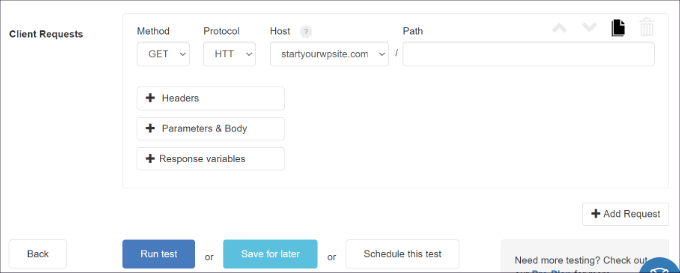
حالا تمام مراحل لازم برای اجرای تست استرس سایت وردپرسی شما انجام شده است. بر روی دکمه “Run test” کلیک کنید تا فرآیند تست آغاز شود.
تجزیه و تحلیل نتایج تست استرس
ابزار Loader.io تست استرس را بر روی وبسایت شما اجرا کرده و دادههای عملکردی را جمعآوری میکند. پس از اتمام تست، میتوانید نتایج را مشاهده و تحلیل کنید تا متوجه شوید سایت شما تحت فشار ترافیک بالا چگونه رفتار میکند. به عنوان مثال، میتوانید با بررسی میانگین زمان پاسخ (Average Response Time) شروع کنید. هرچه این مقدار کمتر باشد، نشاندهنده سرعت بارگذاری بهتر سایت تحت بار است.
در آزمایشی که انجام شد، زمانی که 250 کاربر به مدت 1 دقیقه به سایت مراجعه کردند، میانگین زمان پاسخ 590 میلیثانیه (معادل 0.59 ثانیه) ثبت شد.
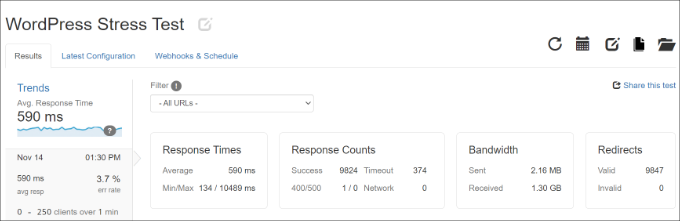
این رقم نشاندهنده عملکرد نسبتاً خوب است و بیانگر این است که سرعت سایت تحت بار سنگین افت چشمگیری نداشته است. با این حال، حداکثر زمان پاسخ ثبت شده 10489 میلیثانیه (حدود 10.49 ثانیه) بوده است. برای درک بهتر این جهش، میتوانید به نمودار زیر نگاه کنید که رابطه بین تعداد کاربران و زمان پاسخ را نمایش میدهد. در آزمایش ما، مشاهده شد که با عبور تعداد کاربران از مرز 150، زمان پاسخ افزایش یافته و بیشترین مقدار در حدود 200 کاربر رخ داده است.
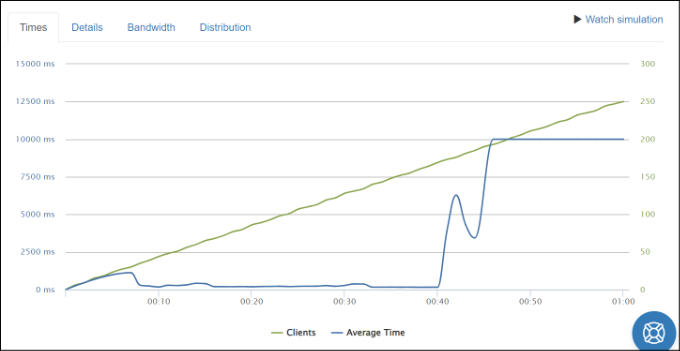
با تفسیر این نتایج، میتوانید تصویری تقریبی از حداکثر ظرفیت سایت خود و نحوه عملکرد آن هنگام مواجهه با تعداد مشخصی بازدیدکننده بدست آورید. میتوانید این روند را تکرار کرده و تستهای متعددی را با سناریوها و پارامترهای مختلف اجرا کنید؛ برای مثال، افزایش تدریجی تعداد کاربران یا تغییر مدت زمان تست.
راهکارهایی برای بهبود زمان پاسخ و افزایش پایداری سایت
اگر پس از اجرای تستهای بارگذاری متوجه شدید که وبسایت وردپرسی شما تحت شرایط ترافیک بالا کند میشود یا با مشکل مواجه میگردد، اقدامات مختلفی برای بهبود سرعت و پایداری سایت وجود دارد. در اینجا چند نکته برای افزایش زمان پاسخگویی و توانایی مدیریت ترافیک بالا ارائه شده است:
- کیفیت سرویس میزبانی (هاستینگ) خود را بررسی و در صورت نیاز ارتقا دهید یا آن را تغییر دهید.
- از افزونههای کشینگ وردپرس برای ذخیره و ارائه سریعتر صفحات استفاده کنید.
- شبکه توزیع محتوا (CDN) را فعال کنید تا محتوای ایستا از نزدیکترین سرور به کاربران ارائه شود.
- تصاویر و فایلهای چندرسانهای وبسایت خود را فشرده و بهینه کنید.
- افزونهها و قالبهایی را که استفاده نمیکنید یا باعث افت عملکرد میشوند، حذف کنید.




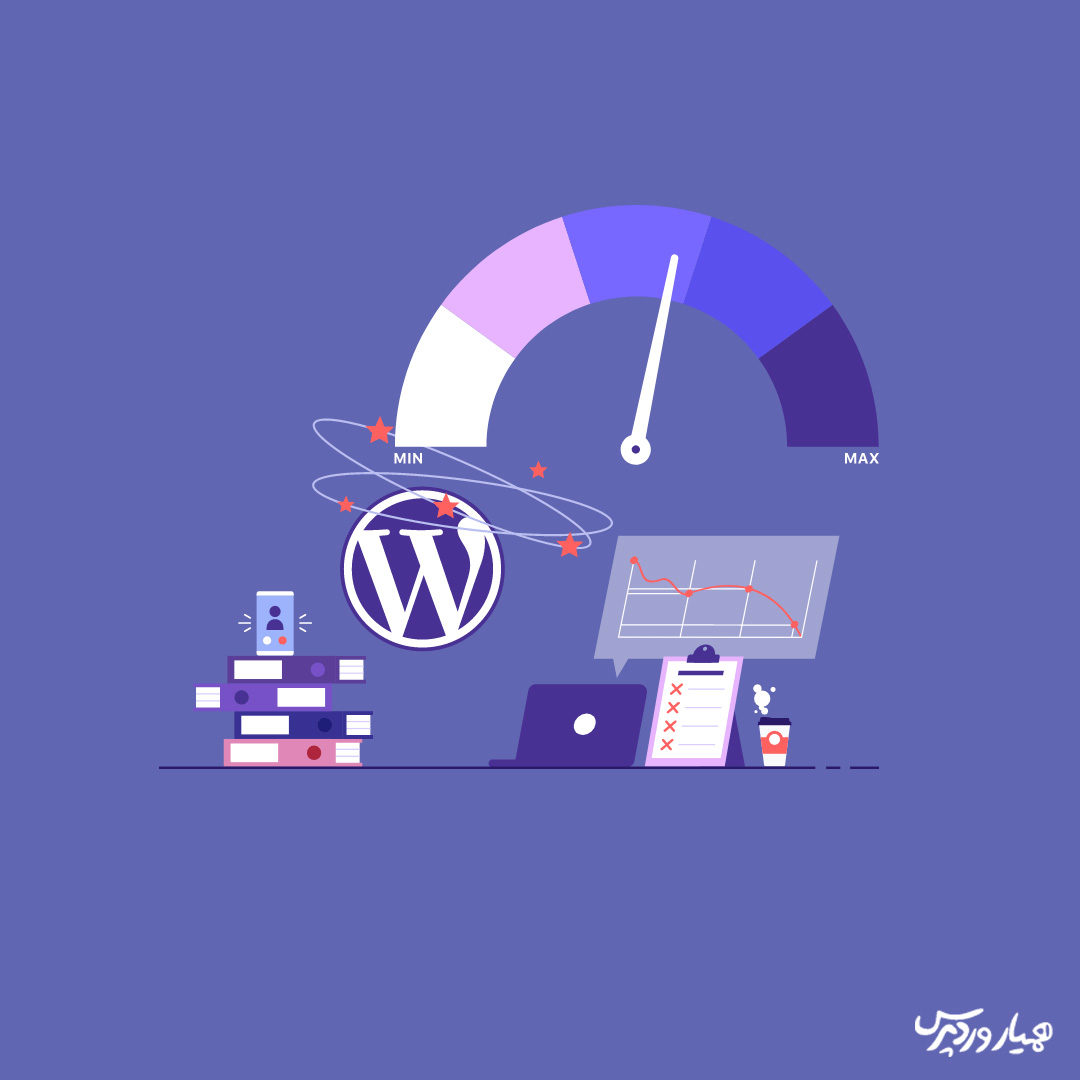






ارسال پاسخ